有些用户在使用电脑的时候,觉得系统在启动之后还不能使用,甚至还要等上个一两分钟时候,这是为什么呢?其实是因为虽然系统已经登陆了,但还要加载一些开程序导致的,比如一些驱动、杀毒之类的软件,不排除有一些软件在安装后偷偷把开机启动打开,影响我们的开机时候。下面小编就给大家支个招,在win7系统下设置开机启动项,把不需要的开机启动的软件给去掉,现在就来看看吧。
方法一:
1、从开始---运行或者使用快捷键win+R,调出运行的界面;
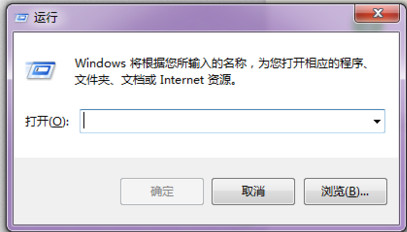
2、输入msconfig”命令,然后点击确认;
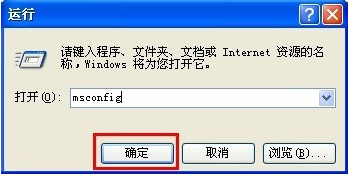
3、这个时候你就可以看到系统配置界面了,找到启动菜单,你就可以根据你自己的电脑的情况在这里就行修改启动项。
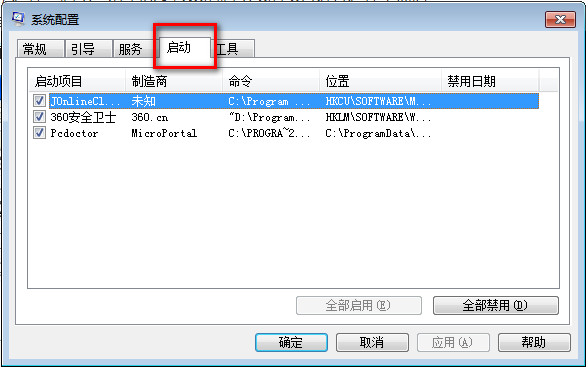
4、上面步骤如有修改的地方,在按确定之后,都会有一个重启电脑的提醒,修改设置之后,需要电脑重启才能有效哦。

方法二:
在运行窗口输入MSConfig命令不仅可以打开开机启动项,也能使用第三方工具、注册表查看开机启动项,注册表看到的启动项比较准确。而且使用注册表编辑开机启动项以更好的杜绝病毒自启动。阅读下文,一起来看下win7打开注册表开机启动项的方法。
操作步骤:
1、打开“开始”菜单,在运行时里面输入regedit进入注册表;
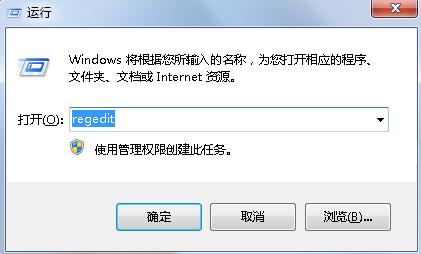
2、找到“HKEY_LOCAL_MACHINE”主键,点左边“小三角”展开,然后点“SOFTWARE”左边“小三角”展开;
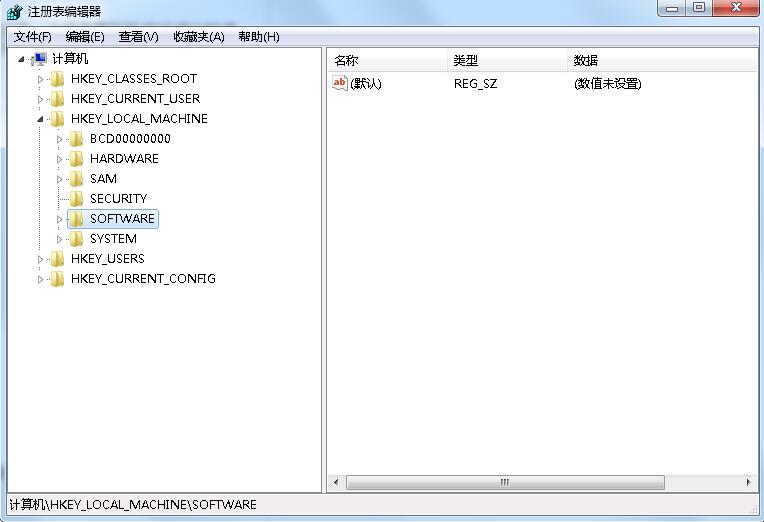
3、找到“Microsoft”,点击左边“小三角”找到“Windows”;
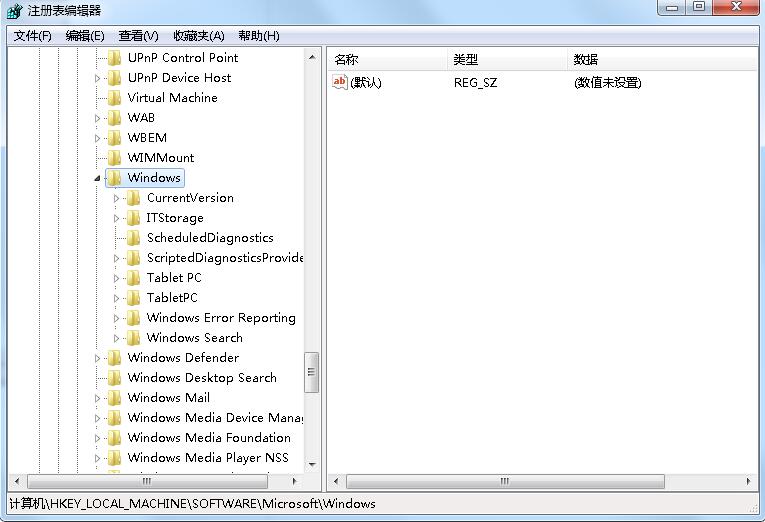
4、再点“Windows”左边“小三角”,紧接着点“CurrentVersion”左边“小三角”;

5、在里面找到“run”子项,左键点击“run”,在注册表右边查看有没有异常的开机启动程序,如果有找出来,在注册表里查看他的位置,并它程序删除。
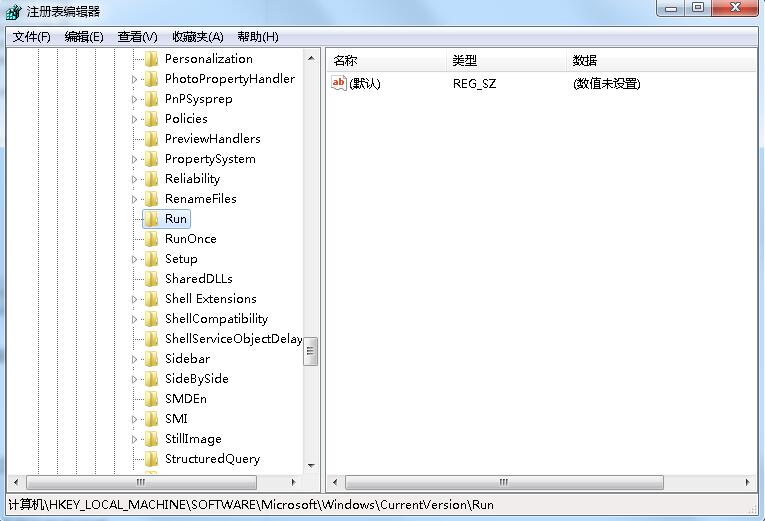
注意事项:如果你不能确定他是不是没用的软件的话,注册表里面的东西不能乱删,要修改注册表之前最好备份整个注册表,以免删错了东西导致电脑系统崩溃。
上面步骤如有修改的地方,在按确定之后,都会有一个重启电脑的提醒,修改设置之后,需要电脑重启才能有效哦。
win7系统开机启动项的设置就介绍到这,如果有兴趣的朋友,可以尝试修改,希望对大家有用。


 智能AI
智能AI 相关推荐
相关推荐













